如何刪除 iCloud 備份以釋放 iCloud 儲存空間
iCloud 備份是您的 iPhone 和 iPad 上未同步到 iCloud 的資料的副本。設定後,它會透過 Wi-Fi 網路自動備份您的裝置。這可以確保您的重要資料和資訊的安全。但是,您在備份 iPhone 時可能會遇到儲存空間不足的問題。因此,本指南將討論如何 刪除 iCloud 備份 釋放 iPhone、iPad、MacBook 和 PC 上的空間。
第 1 部分:為什麼要刪除 iCloud 備份
在刪除舊備份之前,您可能想知道如果刪除 iCloud 備份是否會遺失所有內容。事實上,這並不像聽起來那麼糟。首先,刪除舊的 iCloud 備份將會抹掉您先前備份到 iCloud 的資料。此外,這不會中斷同步到 iCloud 的資料。請記住,此操作只會清除 iCloud 存儲,而您的 iPhone 存儲不會受到影響。
那麼,為什麼要刪除 iCloud 備份呢?主要原因包括:
1.釋放儲存空間。蘋果為每個帳戶僅提供 5GB 的免費儲存空間。如果您開啟自動 iCloud 備份,它會很快用完。刪除舊備份是使用 iCloud 而不購買更多空間的一個不錯的選擇。
2. 刪除無用的備份。有些人在新的 iOS 裝置上使用相同的 iCloud 帳戶。您應該直接刪除舊設備的備份。
3.保護隱私和資訊。 iCloud 備份可能會儲存重要訊息,例如信用卡密碼。為了避免他人從 iCloud 備份恢復您的訊息,您最好將其刪除。
第 2 部分:如何在 iPhone 上刪除 iCloud 備份
不管你 將iPhone備份到iCloud 手動或自動,它儲存在Apple的雲端伺服器上。與同步到 iCloud 的資料不同,您只能透過在 iOS 裝置上還原來存取 iCloud 備份。當然,您可以從 iPhone 或 iPad 上的 iCloud 刪除舊備份。步驟如下:
步驟二 從主屏幕運行設置應用程序。
步驟二 點擊螢幕頂部的個人資料,選擇 iCloud的,點擊 管理存儲,然後選擇您想要刪除其備份的 iPhone 或 iPad 名稱。

步驟二 接下來,點擊 刪除備份 底部的按鈕。 出現提示時,點擊 關閉並刪除 再次確認操作。
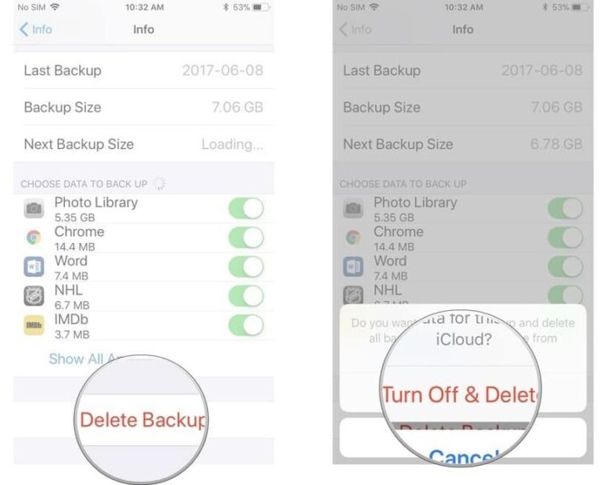
請注意: 刪除 iCloud 備份時,請確保將 iPhone 連接到網路。此外,上述步驟可關閉您裝置上的 iCloud 備份。您需要手動啟用它。
第 3 部分:如何在 Mac/PC 上刪除 iCloud 備份
此外,你可以 刪除舊的 iCloud 數據 在您的 MacBook 或 PC 上。如果您的 iOS 裝置目前無法存取或不在您手中,您可以按照以下步驟釋放 iCloud 儲存空間。
如何在 Mac 上刪除 iCloud 備份
步驟二 在操作欄點擊 Apple 菜單,然後選擇 系統設置 or 系統偏好設定.
步驟二 如果出現提示,請點擊您的 Apple ID 並登入您的帳戶。然後選擇 iCloud的 標籤。
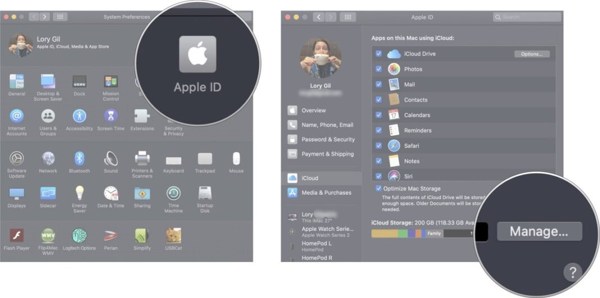
步驟二 接下來,點擊 管理 右下角的按鈕。切換到 備份 選項卡,並反白顯示所需的設備。
步驟二 在操作欄點擊 減去 按鈕並點擊 刪除 按鈕確認它。
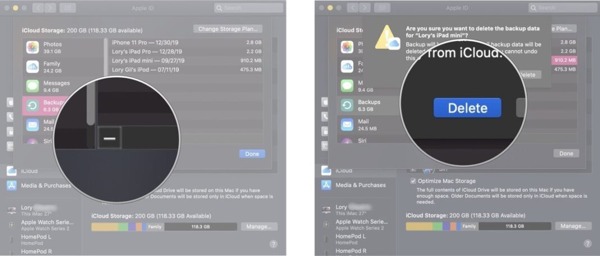
如何在PC上刪除iCloud備份
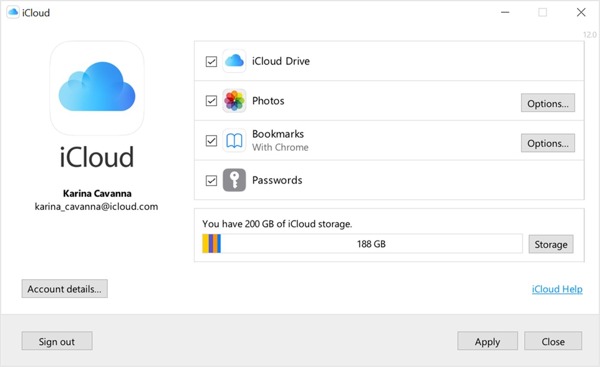
步驟二 在桌面上開啟 iCloud 用戶端。如果您沒有,請從 Microsoft Store 或 Apple 網站下載用戶端。
步驟二 登入您的 iCloud 帳號。然後點擊 儲存應用 右下角的按鈕。
步驟二 前往 備份 選項卡,選擇不需要的設備,然後按一下 刪除 按鈕。如果出現提示,請確認操作。
提示: 注意不要刪除有用的備份,您可以使用它來 從iPad恢復已刪除的照片.
附加提示:如何刪除 iPhone 數據
如前所述,刪除 iCloud 備份不會影響您的 iPhone 的儲存。如果你的iOS設備變得越來越慢,你最好清理你的iPhone資料。眾所周知,iOS 不提供釋放空間選項。幸運的是, Apeaksoft iPhone橡皮擦 可以幫助您解決問題。
最佳 iOS 資料刪除工具
- 刪除 iPhone 上的快取和垃圾檔案以釋放空間。
- 清理聯絡人、簡訊、照片、大文件等。
- 在 iPhone 上刪除檔案之前預覽檔案。
- 永久徹底清除 iOS 裝置。
- 支持幾乎所有的 iPhone 和 iPad 型號。

以下是從 iPhone 刪除資料的步驟:
步驟二 掃描你的iPhone
在電腦上安裝最好的 iOS 資料橡皮擦後,啟動它。它適用於 Windows 11/10/8/7/XP/Vista 和 Mac OS X 10.7 或更高版本。使用 Lightning 線將您的 iPhone 或 iPad 連接到電腦。

步驟二 刪除 iPhone 上的數據
現在,你面臨兩個選擇:
如果你想永久刪除你的 iPhone,請前往 刪除所有數據 標籤。然後選擇一個安全級別,點擊 開始 按鈕,輸入 0000,打了 抹去 按鈕。

如果你只想刪除 iPhone 上的特定數據,請前往 釋放空間 選項卡,然後單擊 快速掃描 按鈕開始掃描無用資料。完成後,您將看到您可以管理的所有資料類型。然後您可以點擊 抹去 按鈕並依照螢幕上的指示刪除對應資料。例如,要清理垃圾檔案和快取數據,請點擊 抹去 按鈕旁邊 清除垃圾文件。此外,您還可以刪除不需要的應用程式、大檔案和重複的照片。在刪除照片之前,該軟體允許您將其備份到您的電腦。

結論
本指南演示瞭如何 清除 iCloud 備份 在您的 iPhone、iPad、Mac 和 PC 上。這對於釋放 iCloud 儲存空間以儲存更多備份至關重要。此外,我們推薦釋放 iOS 裝置儲存空間的最佳方法,即 Apeaksoft iPhone Eraser。它不僅易於使用,而且還提供額外功能。如果您對此主題還有其他疑問,請隨時在此貼文下方留言,我們會盡快回覆。
相關文章
什麼是 iCloud 備份? iCloud 可以備份你 Apple 裝置上的所有內容嗎?如何存取 iCloud 備份?從這篇文章中獲取所有答案。
許多用戶選擇將音樂備份到iCloud。 這篇文章展示了幫助您將音樂備份到iCloud音樂庫的最佳解決方案。
(未知)在 iCloud 上出現驗證失敗、斷開連接等錯誤? 只需閱讀這篇文章,即可在此處了解有關 iCloud 錯誤的 5 個簡單解決方案。
如何將 WhatsApp 消息和聊天記錄備份到 iCloud,或從 iCloud 中提取文件? 只需從文章中的分步指南中了解更多詳細信息。

